カテゴリーを作って、記事を整理整頓することで閲覧しやすくなる!
 でぃーちち
でぃーちち今日の授業はカテゴリーだよ



整理整頓のにおいがするぞ



そう!記事の整理整頓とも呼べるかもしれない!



整理整頓ならお任せください!
※記事執筆時点で7個の記事を書いていました。
記事のカテゴリー分けについて、解説します。
カテゴリーとは
カテゴリーとは、記事の分類です。
記事をジャンルで分けることで、訪問者も目的の記事を探しやすくなります。
検索する方は「WordPress」+「○○」と付加要素をつけて検索します。
大枠の「WordPress」だけだと目的の記事は見つかりませんよね?
訪問者だけでなく、SEO的にも好まれます。
検索上位へ表示するための一歩!です。
カテゴリーは1つの記事につき、1つ設定するのが良いです。
一極集中で多くなればなるほど、利便性が低下します。
特定のカテゴリーの記事が極端に多くならないように配慮しましょう。
新規カテゴリーの作成方法を解説
実際に新しいカテゴリーを作りましょう。
カテゴリーの追加
「WordPressの管理画面」から「投稿」→「カテゴリー」をクリック。
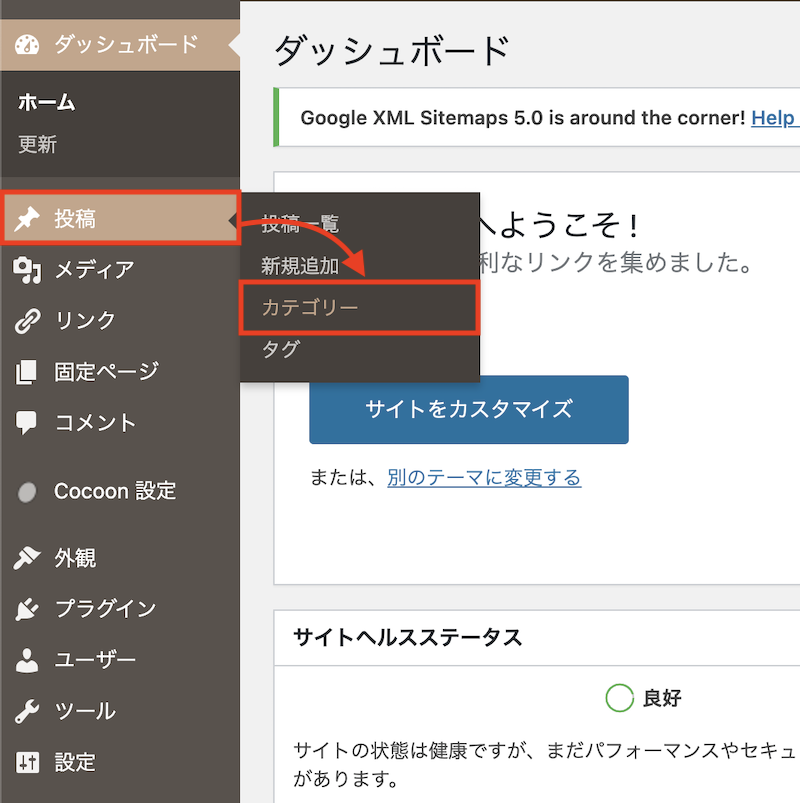
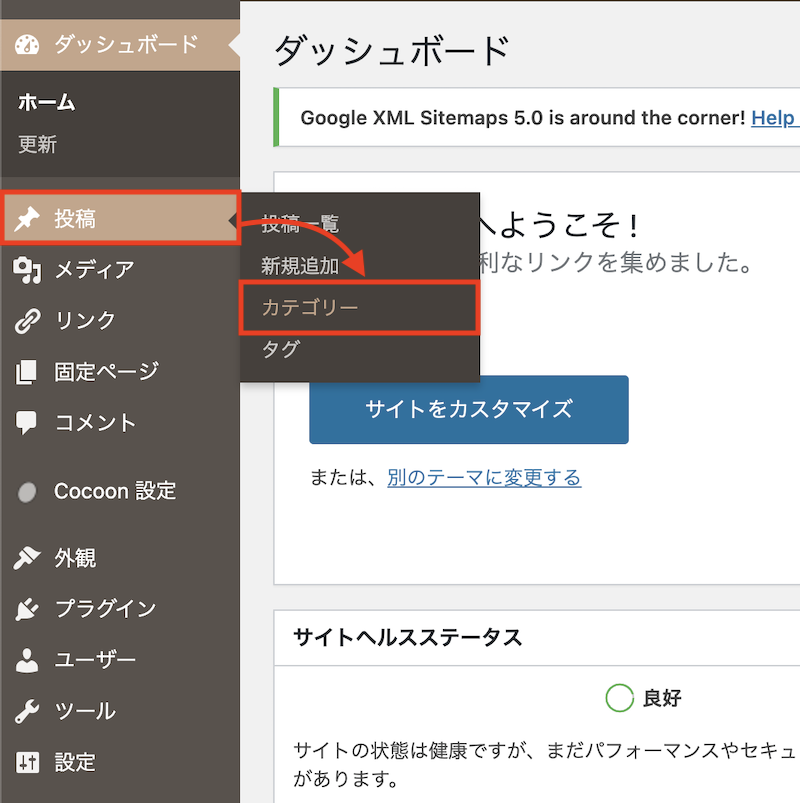
「カテゴリー設定画面」が表示されます。
この設定画面でカテゴリーの追加や削除等の編集が行えます。
最初は赤枠の「Uncategorized」(未分類)のみが存在します。この未分類カテゴリーは削除することは出来ません。
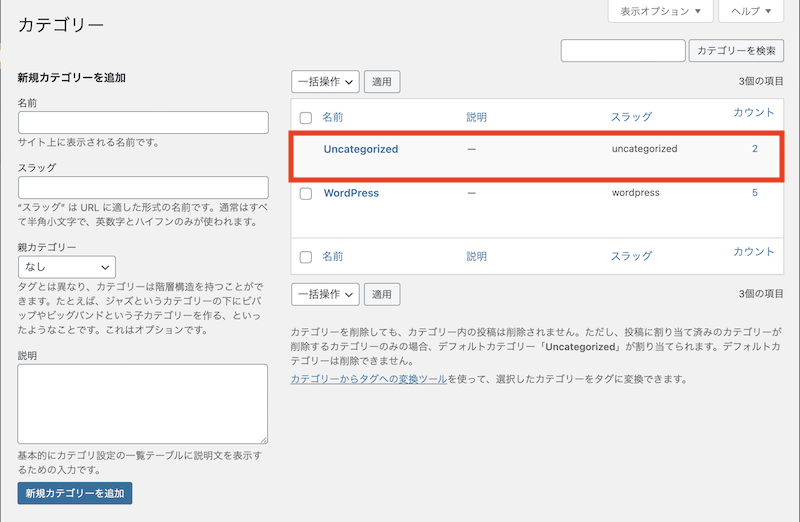
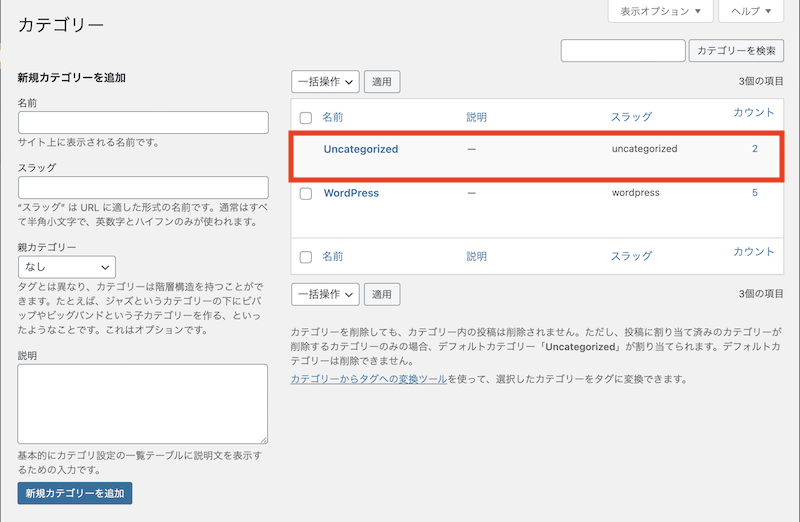
例として、追加するカテゴリーは以下の記事に該当するものです。







前者は「貯金」するための「固定費」として分けよう
後者は「ライフスタイル」で!
まず「貯金」カテゴリーを追加します。
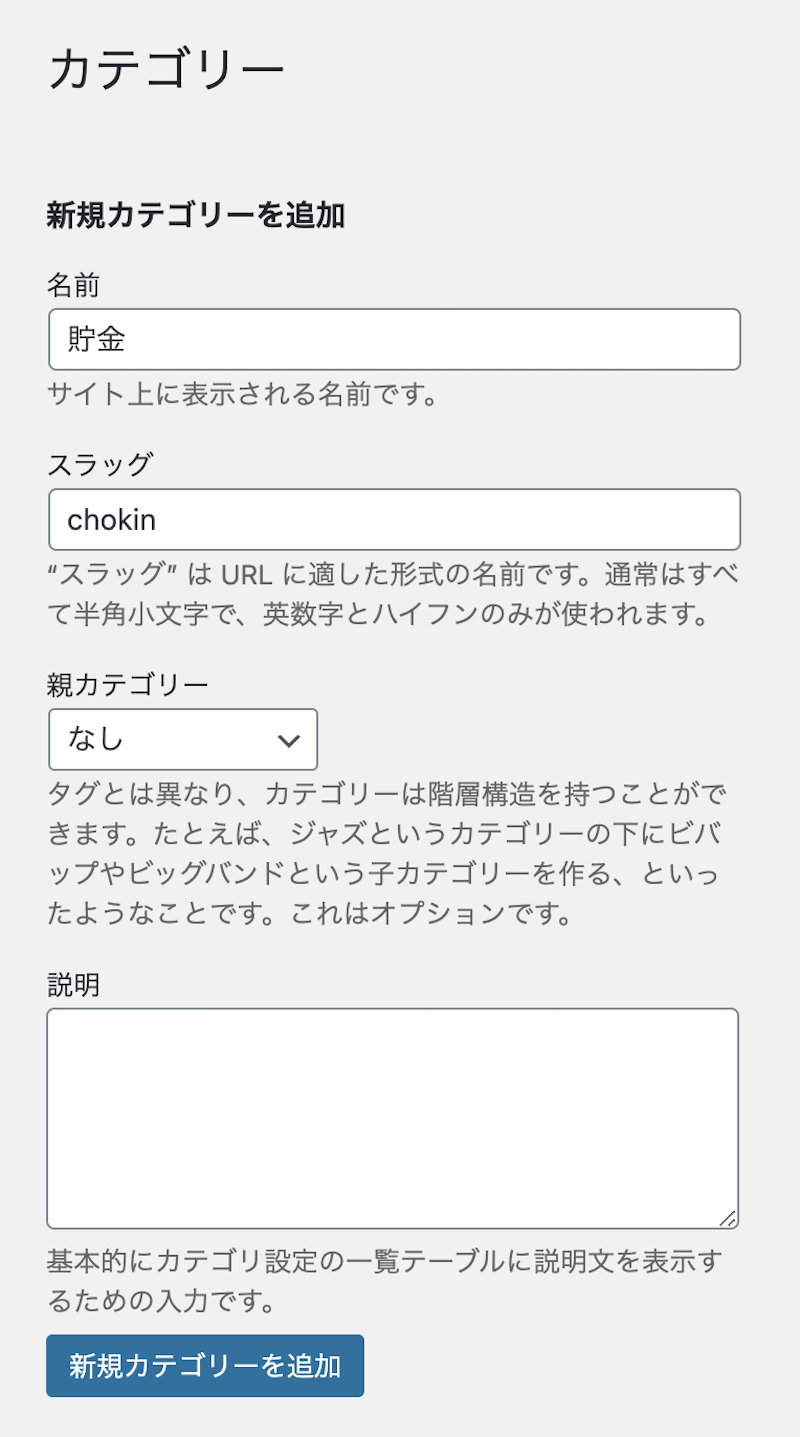
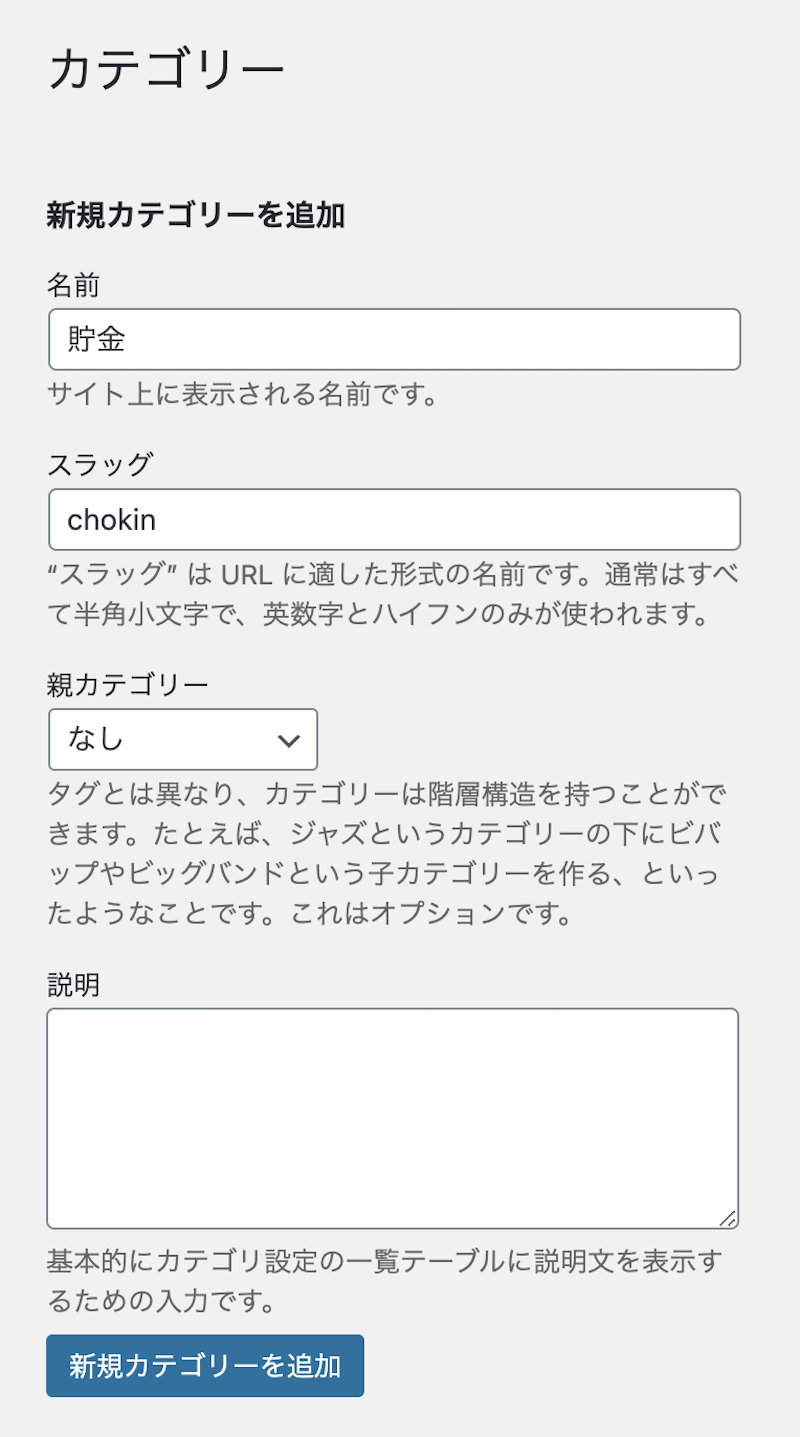
- 名前
- カテゴリーの名前を入力。
- スラッグ
- URLに表示される文字です。
- パーマリンク設定で%category%を設定している場合、表示されます。
- 親カテゴリー
- 階層構造を作る場合、親のカテゴリーを選択します。
- 説明
- 記載なしで問題なし。
- 入力後、「新規カテゴリーを追加」をクリック。
「貯金」のカテゴリーが表示されました。カウントは属する記事の数です。
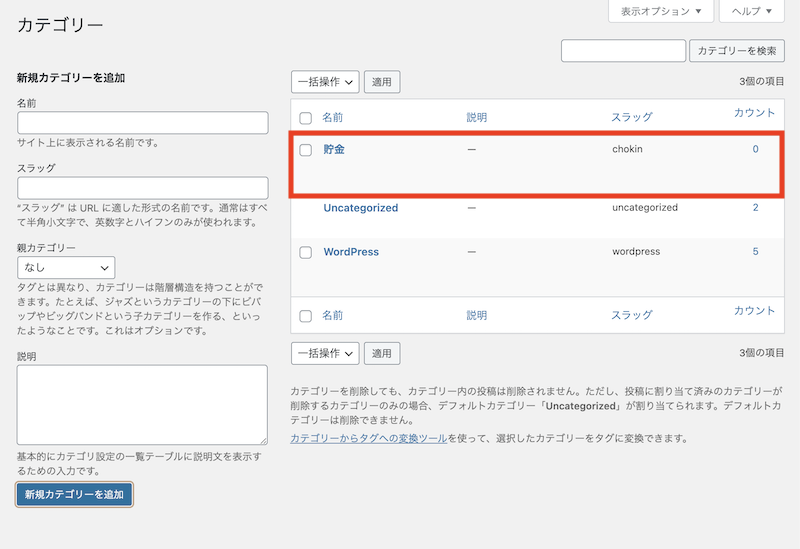
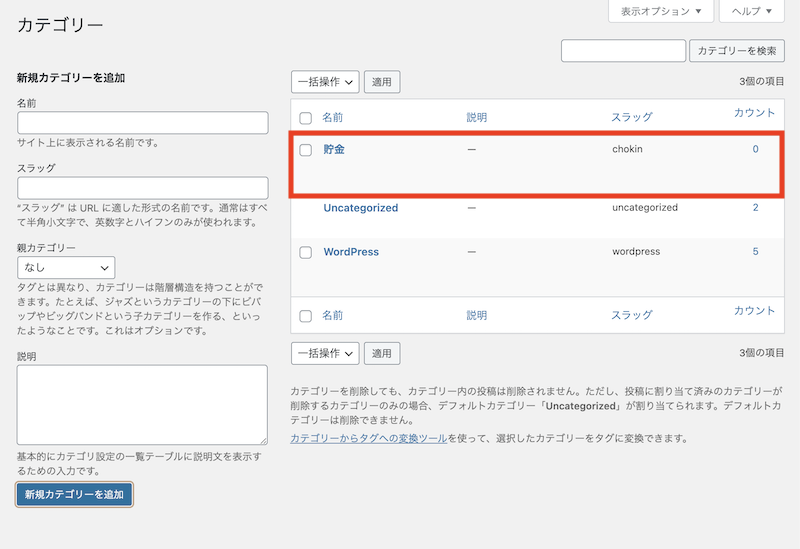
同じ手順で「ライフスタイル」を追加。
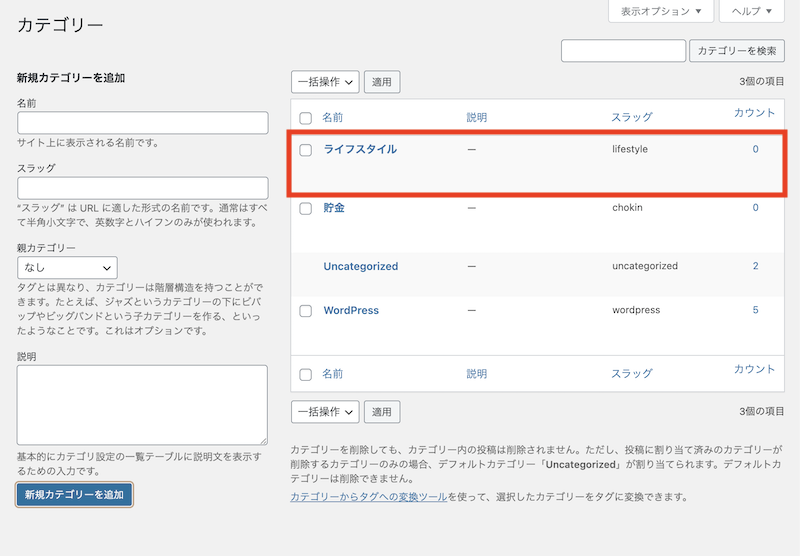
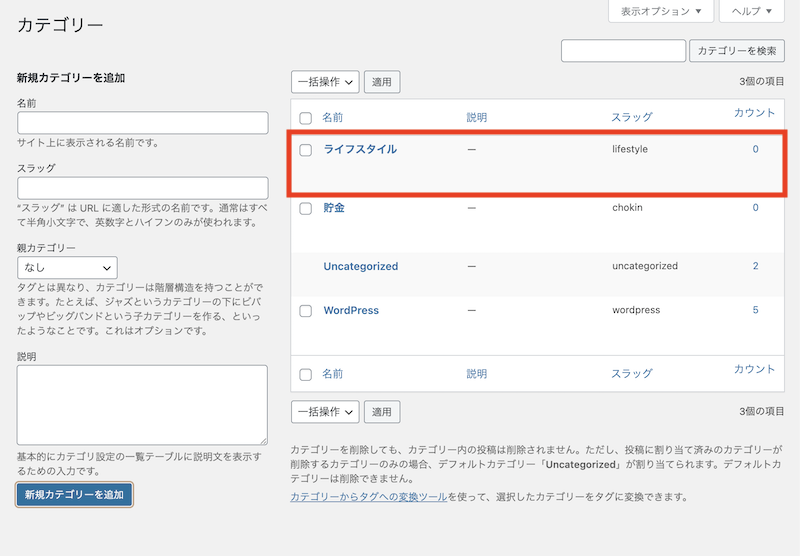
これで親カテゴリーを作成することができました。
カテゴリーの階層構造化
作成したカテゴリー記事を紐付けしますが…。
「貯金」の「固定費」に分けようとごみ袋太郎は言っていました。
「貯金」(親)カテゴリーの中に「固定費」(子)カテゴリーを入れます。
親カテゴリーの下に子カテゴリーを作ることを階層構造といいます。
記事が多くなった場合などは、階層構造化することでカテゴリーの集中化を防げます。
多くなってから分けても良いですが、今後も同じカテゴリーの記事が増えるとわかっているなら作りましょう。



固定費に関する記事はどんどん伝えていきたい!
作り方は簡単です。
先程の「親カテゴリー」のプルダウンメニューから親にしたいカテゴリーを選択するだけ。
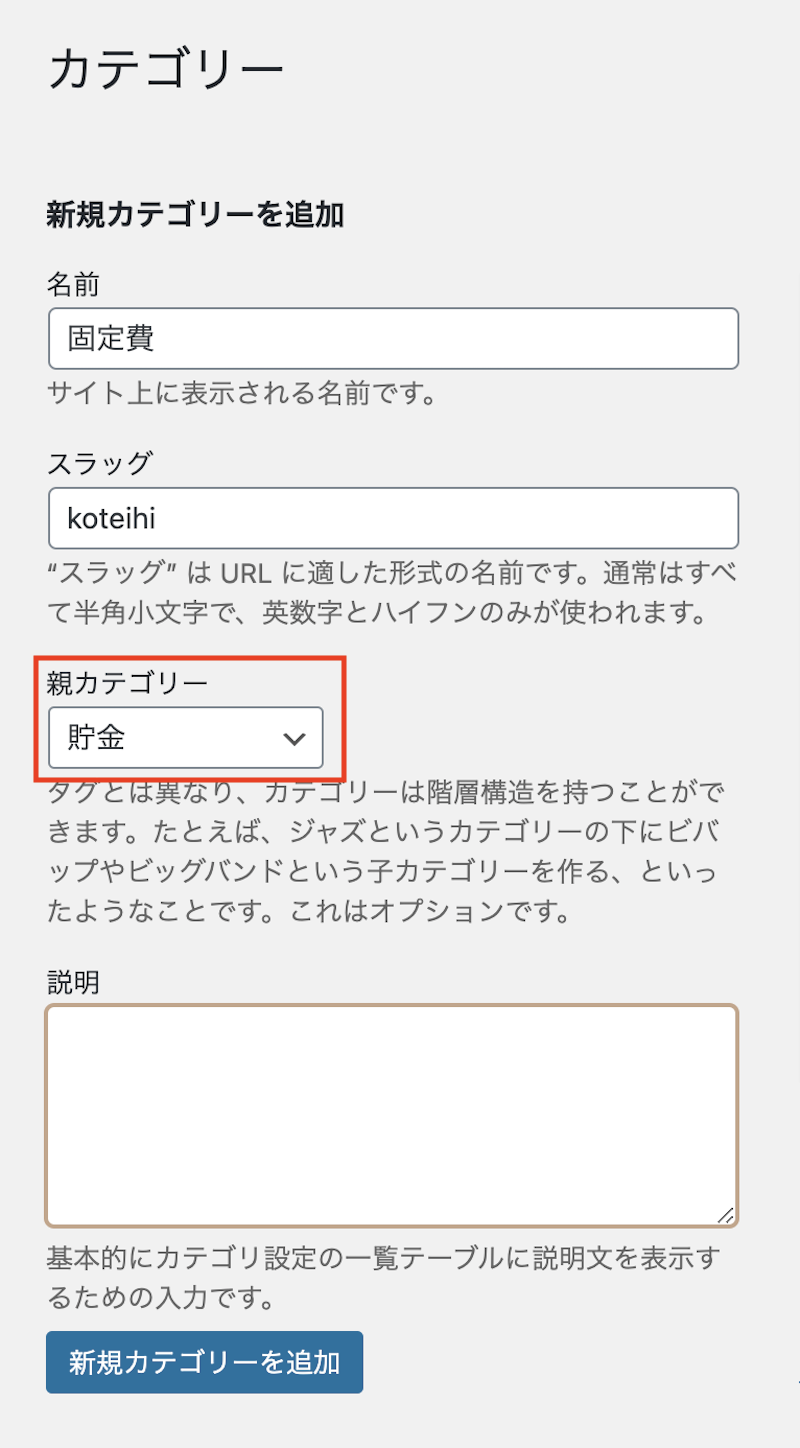
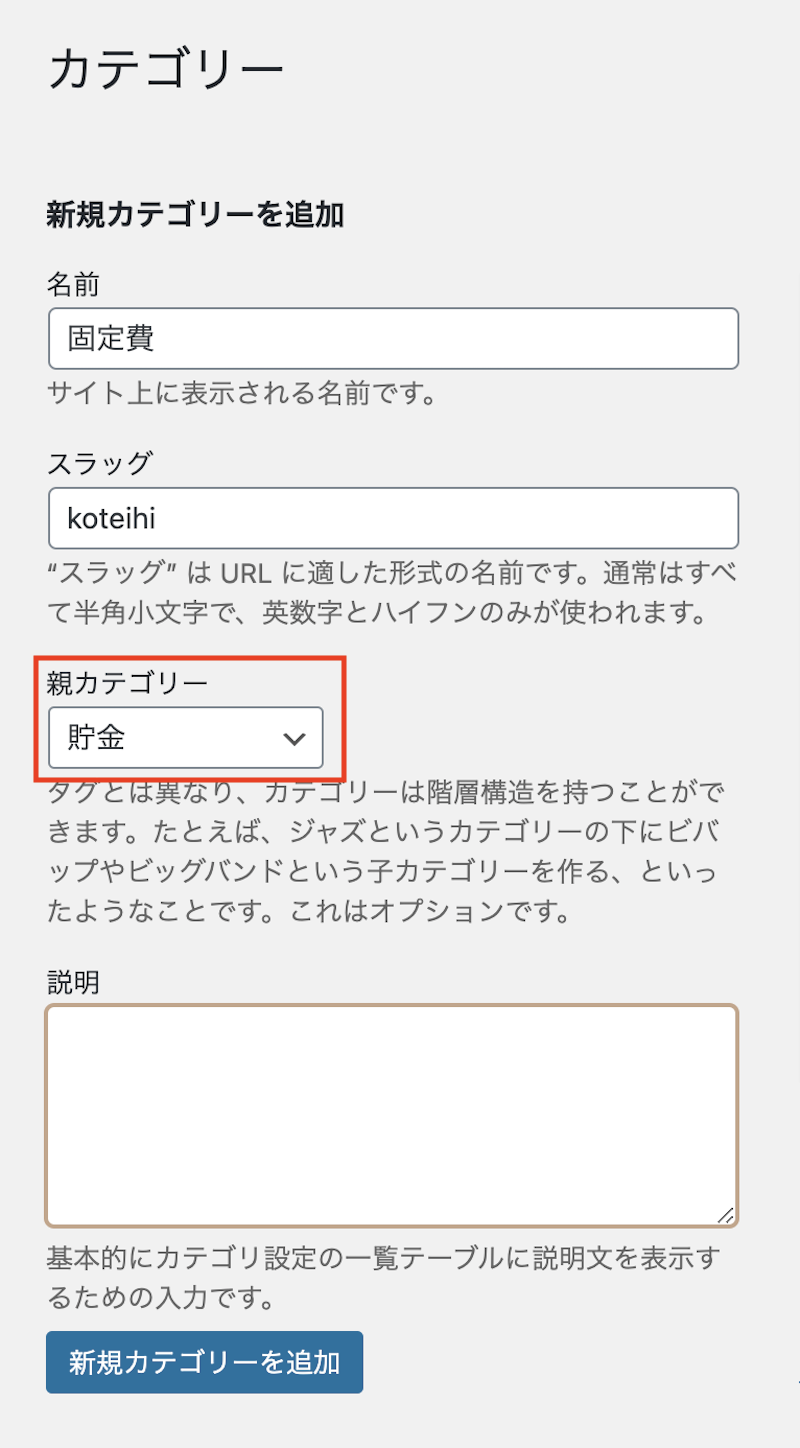
「新規カテゴリーを追加」をクリックして追加。
「貯金」カテゴリーの下に字下げした状態で吊り下がります。この状態が親子関係を表します。
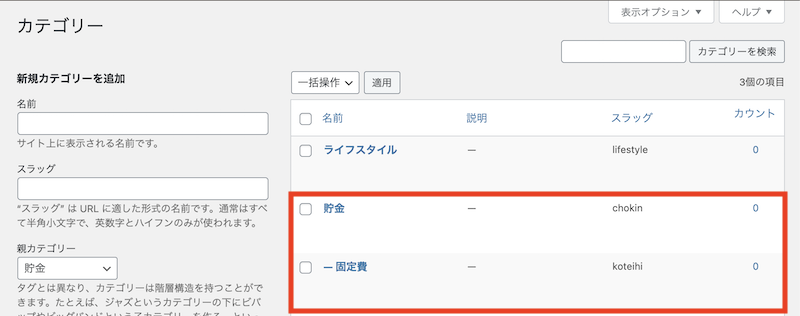
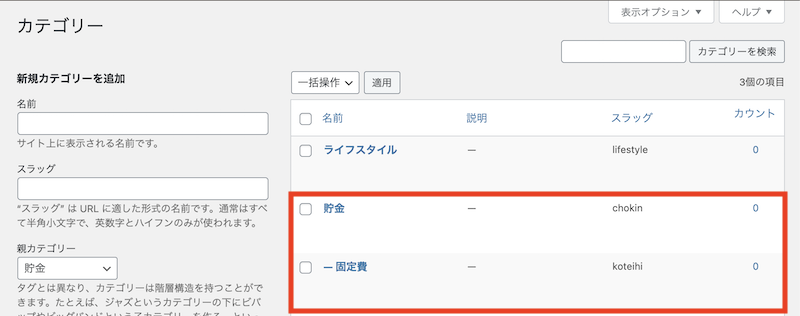
これでカテゴリーの階層構造が完了しました。
カテゴリーを変更
最後に紐付け作業です。
「未分類記事」カテゴリーから各カテゴリーへ変更します。
「WordPressの管理画面」から「投稿」→「投稿一覧」をクリック。
変更したい記事の「クイック編集」をクリック。
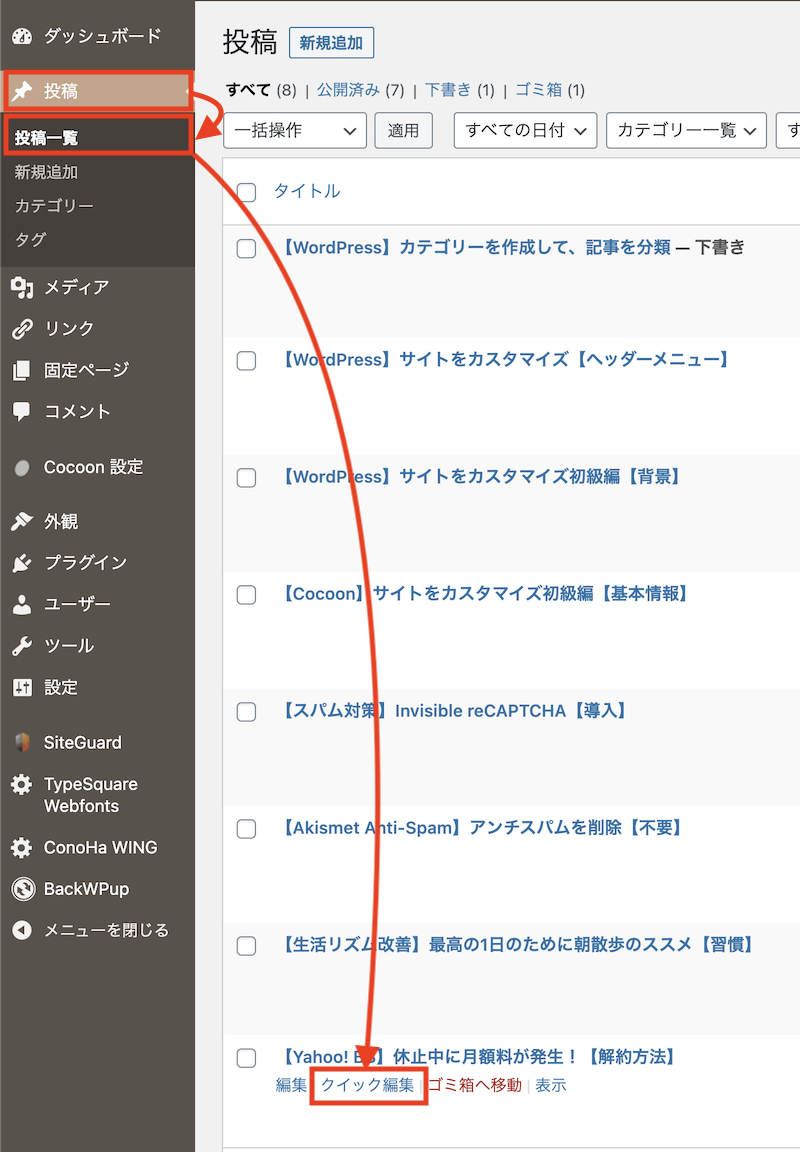
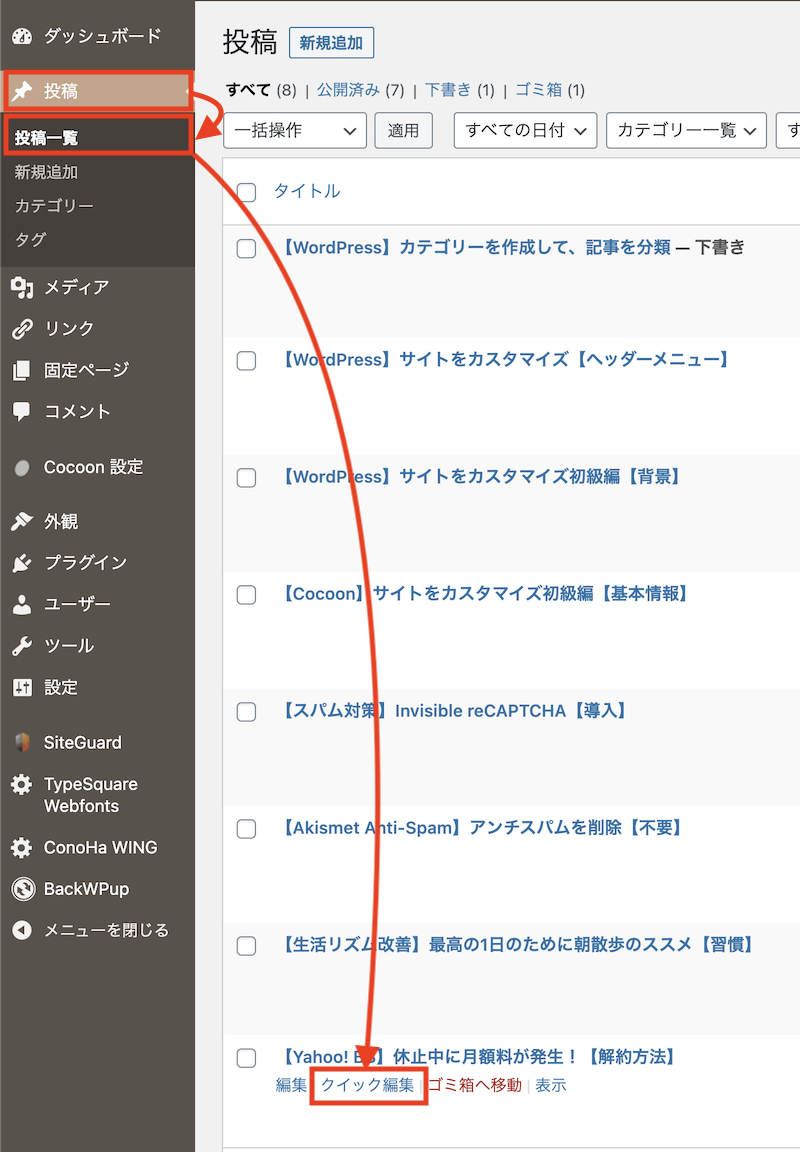
カテゴリー欄が出てくるので変更したいカテゴリーにチェックを入れて「更新」をクリック。
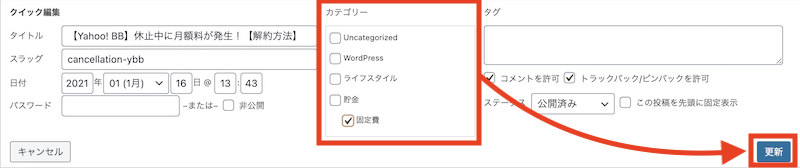
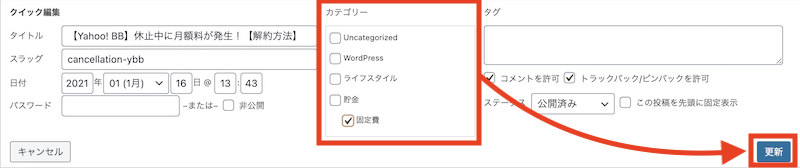
カテゴリーが変更されました。
※パーマリンク設定でURLに%category%を含めている場合、SEOなどの評価がリセットされる場合がありますので気をつけましょう。
まとめ



カテゴリーを整頓して、見やすいサイト作りをしていきましょう



でぃーちち!家の中も整理整頓して!



忘れてたー!ごめんね!



何事も整理整頓が大事ってことだ

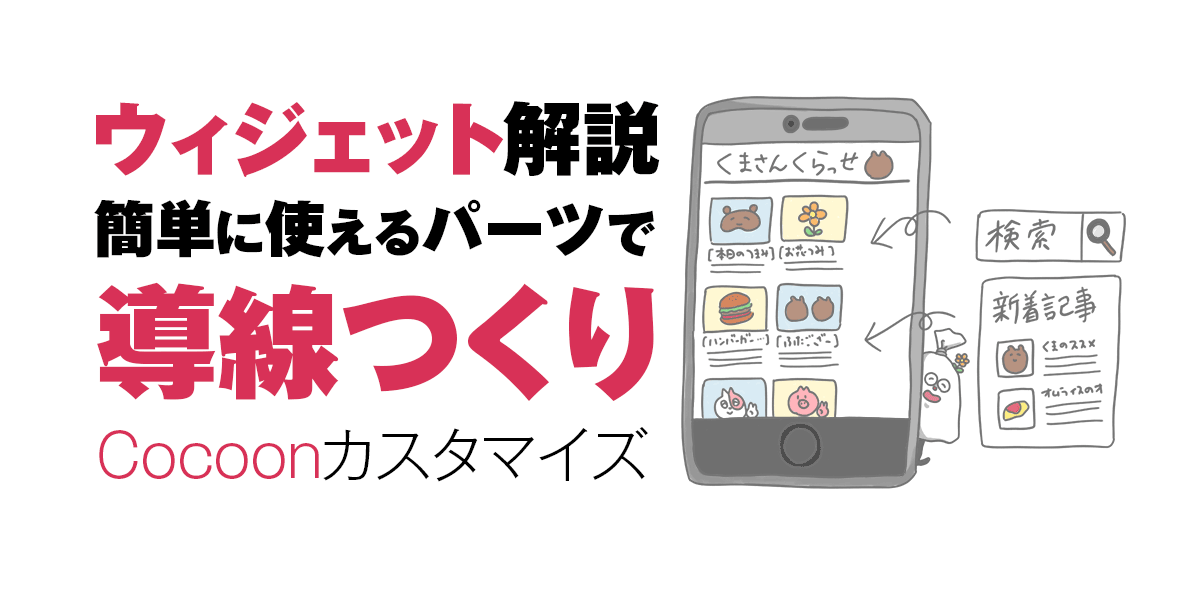


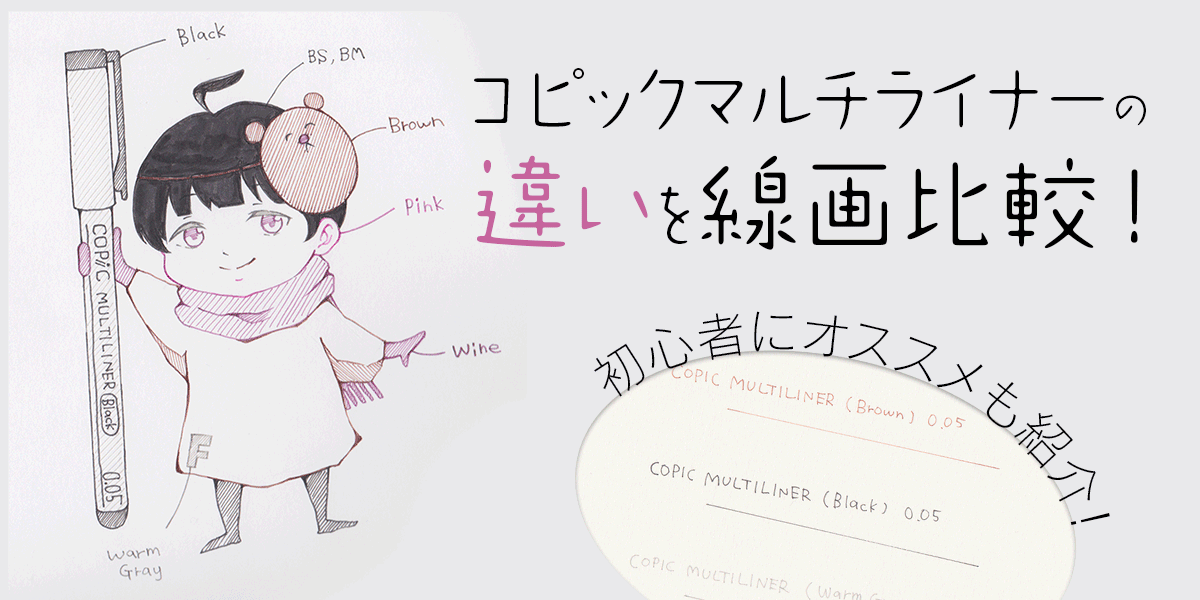
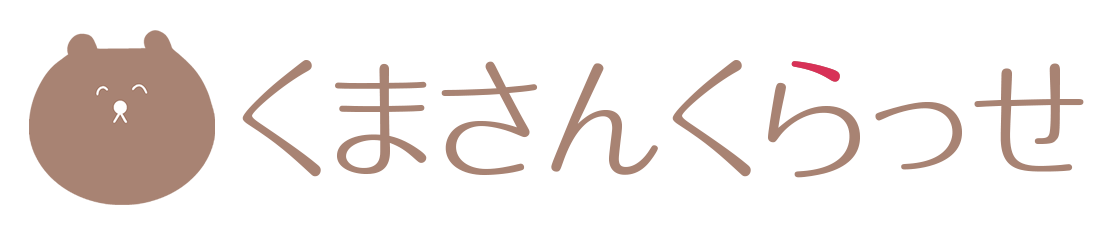





コメント